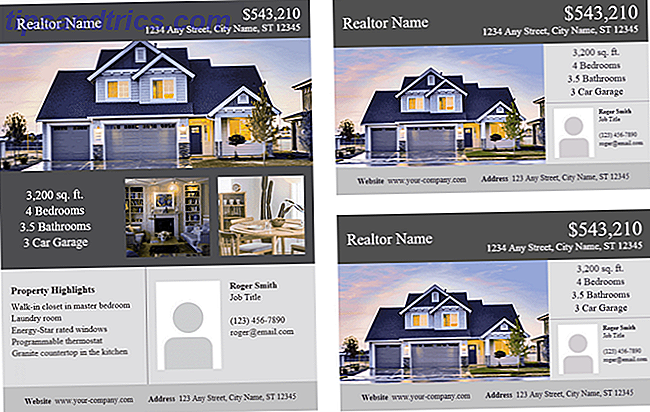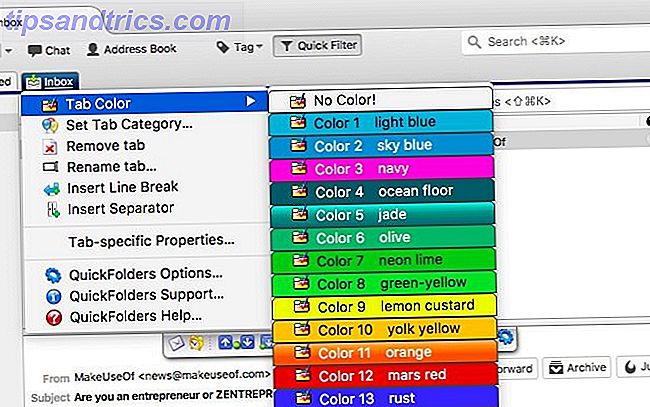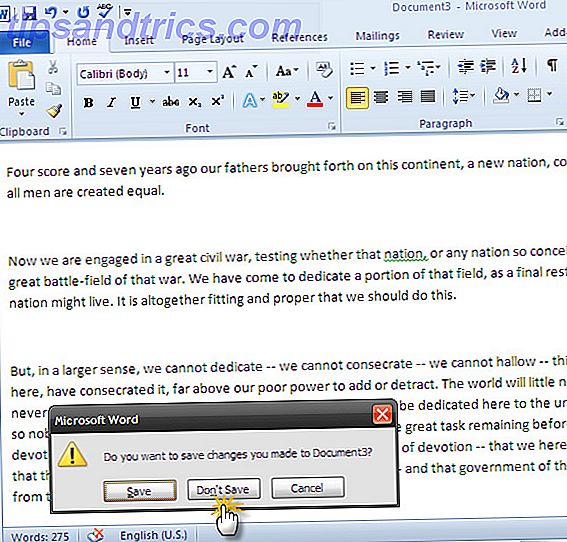Έχω γράψει προηγουμένως έναν ολόκληρο οδηγό του MUO σχετικά με τη χρήση των έξυπνων φακέλων της Apple και του προγράμματος Automator, αλλά μια κλασική εφαρμογή τρίτου μέρους που ονομάζεται Hazel είναι ένας από τους προσωπικούς μου βοηθούς αυτοματισμού που λειτουργεί στο παρασκήνιο, χωρίς συντομεύσεις πληκτρολογίου και κλικ του ποντικιού .
Έχω γράψει προηγουμένως έναν ολόκληρο οδηγό του MUO σχετικά με τη χρήση των έξυπνων φακέλων της Apple και του προγράμματος Automator, αλλά μια κλασική εφαρμογή τρίτου μέρους που ονομάζεται Hazel είναι ένας από τους προσωπικούς μου βοηθούς αυτοματισμού που λειτουργεί στο παρασκήνιο, χωρίς συντομεύσεις πληκτρολογίου και κλικ του ποντικιού .
Το Hazel είναι ένα πρόγραμμα αυτοματοποίησης που ουσιαστικά πηγαίνει σε δράση όταν προστίθενται αρχεία ή γίνονται αλλαγές στους καθορισμένους φακέλους. Automation 10 Apps Automator Μπορείτε να δημιουργήσετε σε λιγότερο από 5 λεπτά [Mac] 10 Apps Automator Μπορείτε να δημιουργήσετε σε λιγότερο από 5 λεπτά [Mac] Διαβάστε περισσότερα περιλαμβάνει παρόμοια λειτουργικότητα, αλλά Hazel είναι πολύ πιο εύκολο στη χρήση και πιο γρήγορα στην κλήρωση. Έχω κανόνες Hazel που ανοίγουν αυτόματα νέες εφαρμογές που έχουν προστεθεί στο φάκελο "Εφαρμογές μου", αλλάζουν το μέγεθος του αρχείου screenshots, αφαιρούν αυτόματα τα αρχεία στην επιφάνεια εργασίας μου μετά από ένα συγκεκριμένο χρονικό διάστημα και μεταφέρουν αρχεία PDF στο φάκελο "Downloads" σε έναν καθορισμένο φάκελο Λογαριασμός Dropbox (περισσότερα για το Dropbox εδώ) Ο Ανεπίσημος Οδηγός για το Dropbox Ο Ανεπίσημος Οδηγός για το Dropbox Υπάρχει περισσότερος λόγος για το Dropbox: μπορείτε να το χρησιμοποιήσετε για κοινή χρήση αρχείων, να δημιουργήσετε αντίγραφα ασφαλείας των δεδομένων σας, να συγχρονίσετε αρχεία μεταξύ υπολογιστών και ακόμη και να ελέγξετε εξ αποστάσεως τον υπολογιστή σας. Διαβάστε περισσότερα .)
Hazel κοστίζει $ 25, αλλά μπορείτε να το κατεβάσετε για μια δωρεάν δοκιμή 14 ημερών για να ανακαλύψετε πόσο χρήσιμο μπορεί να είναι.
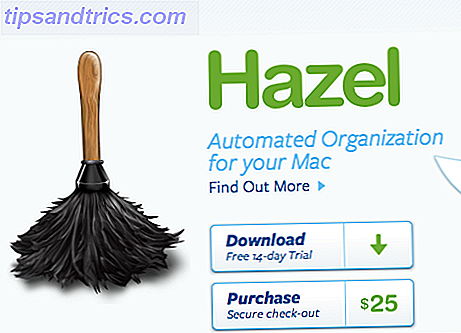
Πως δουλεύει
Το Hazel παρακολουθεί βασικά τους φακέλους στους οποίους εκχωρείτε κανόνες. Έτσι, για παράδειγμα, μπορείτε να ρυθμίσετε έναν κανόνα στον οποίο το Hazel ανοίγει αυτόματα τα έγγραφα PDF ή οποιαδήποτε αρχεία, όταν τα κατεβάσετε ή προστεθούν στο φάκελο "Downloads". Αφού ρυθμίσετε τον κανόνα και λειτουργεί σωστά, δεν χρειάζεται να κάνετε τίποτα άλλο στην Hazel για να εκτελέσει ενέργειες. Το Hazel εγκαθίσταται στις Προτιμήσεις Συστήματος, αλλά μπορείτε να επιλέξετε να αλληλεπιδράσετε με αυτό από τη γραμμή μενού σας.
Ο καλύτερος τρόπος να μάθετε τι μπορεί να κάνει η Hazel είναι να κατεβάσετε τη δοκιμαστική έκδοση και να δοκιμάσετε ορισμένους από τους κανόνες που περιγράφονται σε αυτό το άρθρο. Hazel έρχεται φορτωμένο με λίγους κανόνες δειγματοληψίας, αλλά θα καταλάβετε καλύτερα τι μπορεί να κάνει κάνοντας το δικό σας κανόνα πρώτα.
Ας αρχίσουμε έχοντας την εκτέλεση μιας ενέργειας στο φάκελο "Downloads". Στην αριστερή πλευρά της διασύνδεσης Hazel, κάντε κλικ στο κουμπί + στο κάτω μέρος και στο παράθυρο αναπτυσσόμενο μενού περιηγηθείτε και επιλέξτε το φάκελο "Downloads". Στη συνέχεια, κάντε κλικ στο κουμπί + κάτω από τους κανόνες και ρυθμίστε τις συνθήκες όπως έκανα στο παρακάτω στιγμιότυπο οθόνης.
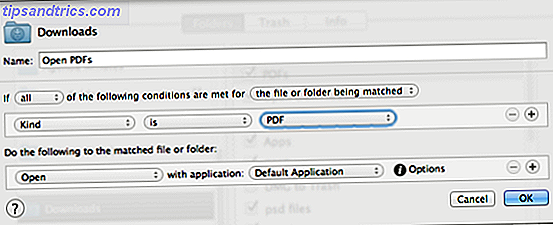
Κάντε κλικ στο κουμπί OK. Εάν έχετε ήδη έγγραφα PDF στο φάκελο "Downloads", η Hazel θα εκτελέσει αυτόματα τον κανόνα και θα τα ανοίξει. Διαφορετικά, εντοπίστε ένα PDF στον υπολογιστή σας ή κάντε λήψη ενός από τις σελίδες του οδηγού MUO και προσθέστε το στο φάκελο "Downloads". Λάβετε υπόψη σας, το Hazel θα εκτελέσει αυτόματα έναν κανόνα που έχει εκχωρηθεί στο φάκελο "Downloads". Ωστόσο, μπορείτε να διακόψετε προσωρινά τη λειτουργία του Hazel κάνοντας κλικ στο εικονίδιο του στη γραμμή μενού.
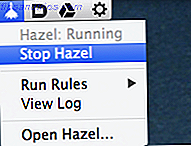
Κανόνες & Προϋποθέσεις
Το μεγαλύτερο μέρος των εργασιών που έγιναν στην Hazel είναι η θέσπιση κανόνων και όρων και η δοκιμή τους. Οποτεδήποτε το Hazel εντοπίσει τις αλλαγές στους καθορισμένους φακέλους που παρακολουθεί, θα εκτελέσει τους κανόνες που έχετε ρυθμίσει για αυτούς τους φακέλους, οπότε προσέξτε πώς εφαρμόζετε τους κανόνες. Κατά τη ρύθμιση ενός κανόνα, θα πρέπει πρώτα να προσδιορίσετε αν θέλετε να εφαρμόσετε τον κανόνα σε "όλα", "οποιοδήποτε" ή "κανένα" από καθορισμένους τύπους αρχείων ή αντίστοιχους φακέλους.
Σημειώστε ότι οι κανόνες μπορούν επίσης να εφαρμοστούν σε υποφάκελους και αρχεία.

Στη συνέχεια , θέλετε να σκεφτείτε τι είδους αρχεία ή συνθήκες θέλετε Hazel να παρακολουθεί και να ενεργεί. Το Hazel περιλαμβάνει δεκάδες συνθήκες από τις οποίες μπορείτε να επιλέξετε, με βάση το είδος των πράξεων που συνήθως εκτελούμε στον υπολογιστή μας. Μπορείτε , για παράδειγμα , να ρυθμίσετε κανόνες που να δρουν με τα αρχεία που προστίθενται σε ένα καθορισμένο φάκελο την τελευταία ώρα ή την ημέρα ή όταν έχουν τροποποιηθεί ή ανοίξει τελευταία.
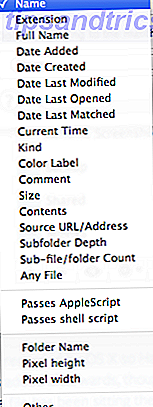
Οι κανόνοι σας ενδέχεται να ισχύουν μόνο για ορισμένα είδη αρχείων, π.χ. Ταινία, Εικόνα, Εφαρμογή ή Αρχεία κειμένου. Αυτό σημαίνει , για παράδειγμα , ότι αν ορίσετε έναν κανόνα για το φάκελο "Downloads" που θα ισχύει μόνο σε PDF, τότε το Hazel θα αγνοήσει άλλα είδη αρχείων που έχουν προστεθεί σε αυτόν το φάκελο.
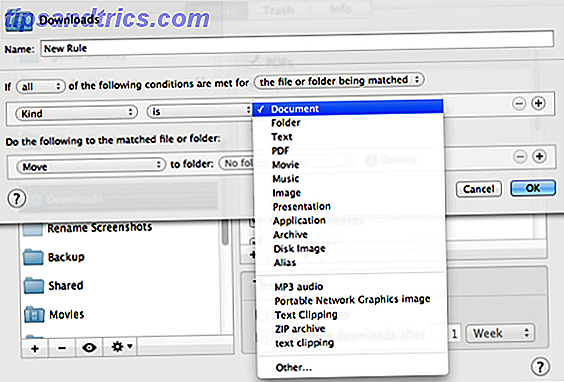
Φυσικά, μπορείτε να κάνετε κλικ στο κουμπί + και να προσθέσετε επιπλέον προϋποθέσεις για τον κανόνα σας. Για παράδειγμα, επειδή η επιφάνεια εργασίας είναι πραγματικά ένας μεγάλος φάκελος, έχω έναν κανόνα Hazel που μετακινεί όλα τα αρχεία στην επιφάνεια εργασίας μου που έχουν βρεθεί εκεί περισσότερο από τρεις ώρες σε ένα καθορισμένο Junk Folder.
Όπως μπορείτε να δείτε στο παρακάτω στιγμιότυπο οθόνης, πρόσθεσα επίσης μια άλλη προϋπόθεση στην οποία το Hazel θα αγνοήσει οποιοδήποτε αρχείο με το όνομα "hold".
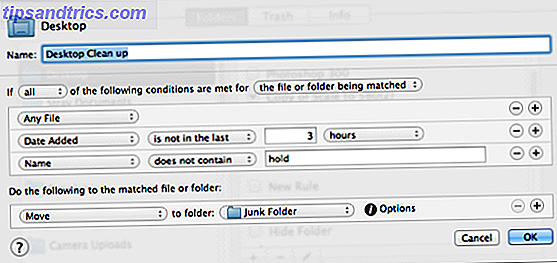
Έχω επίσης δύο παρόμοιους κανόνες - μία ρύθμιση που θα αλλάξει το μέγεθος διάστασης των αρχείων PNG που έχουν πλάτος ή ύψος μεγαλύτερο από 580 pixels.
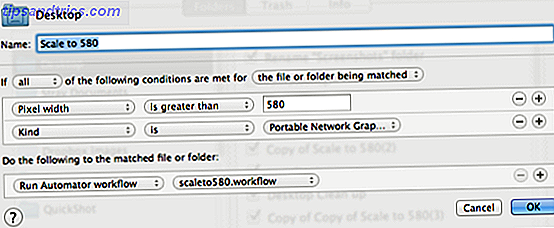
Το δεύτερο μέρος κάθε κανόνα Hazel είναι να εκτελέσει μια συγκεκριμένη ενέργεια ή σύνολο ενεργειών. Όπως μπορείτε να δείτε στο screenshot παρακάτω, το Hazel μπορεί να εκτελέσει το είδος των ενεργειών που κανονικά κάνουμε με το χέρι, συμπεριλαμβανομένης της κίνησης, αντιγραφής, μετονομασίας, ανοίγματος ή αποκάλυψης καθορισμένων αρχείων στο Finder.
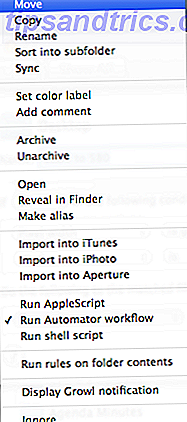
Για παράδειγμα, μπορείτε να ορίσετε έναν κανόνα που θα παρακολουθεί τον δημόσιο φάκελο σας για νέα αρχεία που προστέθηκαν τα τελευταία πέντε λεπτά.
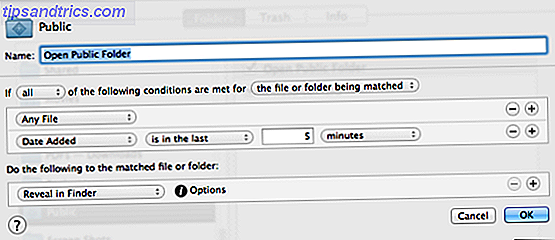
Δημιούργησα έναν άλλο κανόνα Hazel που μετακινεί όλα τα αρχεία PDF που έχουν προστεθεί στο φάκελο "Λήψεις μου" σε έναν καθορισμένο φάκελο στον λογαριασμό μου Dropbox. Χρησιμοποιώ αυτόν τον κανόνα επειδή συνήθως διαβάζω αρχεία PDF στο iPad μου στα οποία έχω πρόσβαση και τα ανοίξω από τον καθορισμένο φάκελο Dropbox.
Έχω έναν άλλο κανόνα που θέτει την έγχρωμη ετικέτα των μεμονωμένων εφαρμογών στο φάκελο Εφαρμογές μου, κόκκινο, αν δεν έχουν ανοιχτεί τις τελευταίες 465 ημέρες. Ενεργοποιώ αυτόν τον κανόνα μόνο όταν θέλω να επιλέξω και να διαγράψω εφαρμογές που δεν είχα χρησιμοποιήσει εδώ και πολύ καιρό.
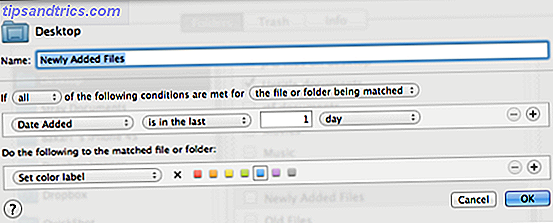
Και για να αφαιρέσω γρήγορα τις κόκκινες ετικέτες χρώματος, βέβαια , έθεσα έναν άλλο κανόνα για να κάνω ακριβώς αυτό. Και πάλι, το ενεργοποιώ μόνο όταν το χρειάζομαι.
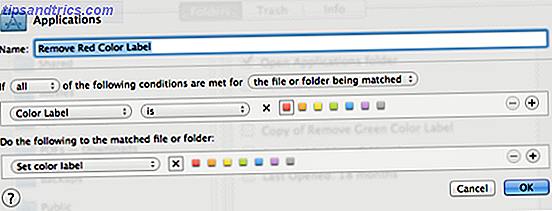
Ο καλύτερος τρόπος για να αξιοποιήσετε στο έπακρο το Hazel ή οποιοδήποτε πρόγραμμα αυτοματοποίησης είναι να σκεφτείτε τις ενέργειες που εκτελείτε με το χέρι σε τακτική βάση. Εάν δώσετε κάποια σκέψη, αυτές οι περιττές ενέργειες μπορούν συνήθως να γίνουν για σας από προγράμματα όπως το Hazel, Automator ή κάποιο άλλο από τα αγαπημένα μου προγράμματα, Keyboard Maestro.
Επιτρέψτε μου να ξέρω τι σκέφτεστε για το Hazel και πώς το χρησιμοποιείτε για να διαχειριστείτε εργασίες στο Mac.